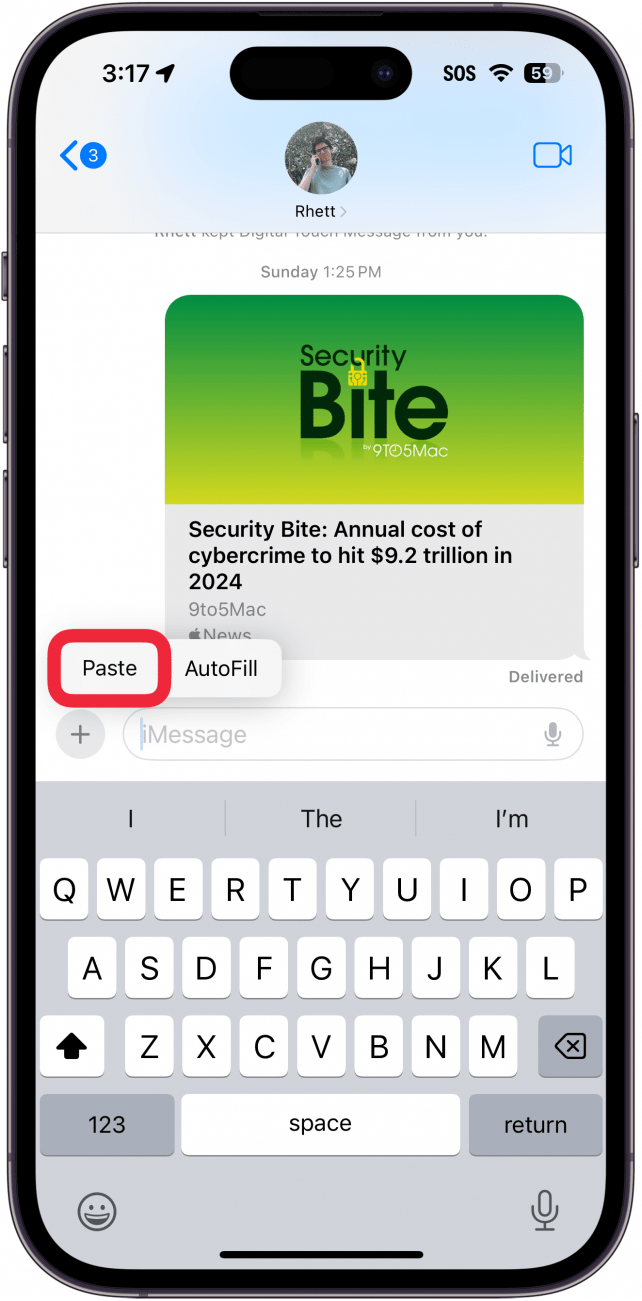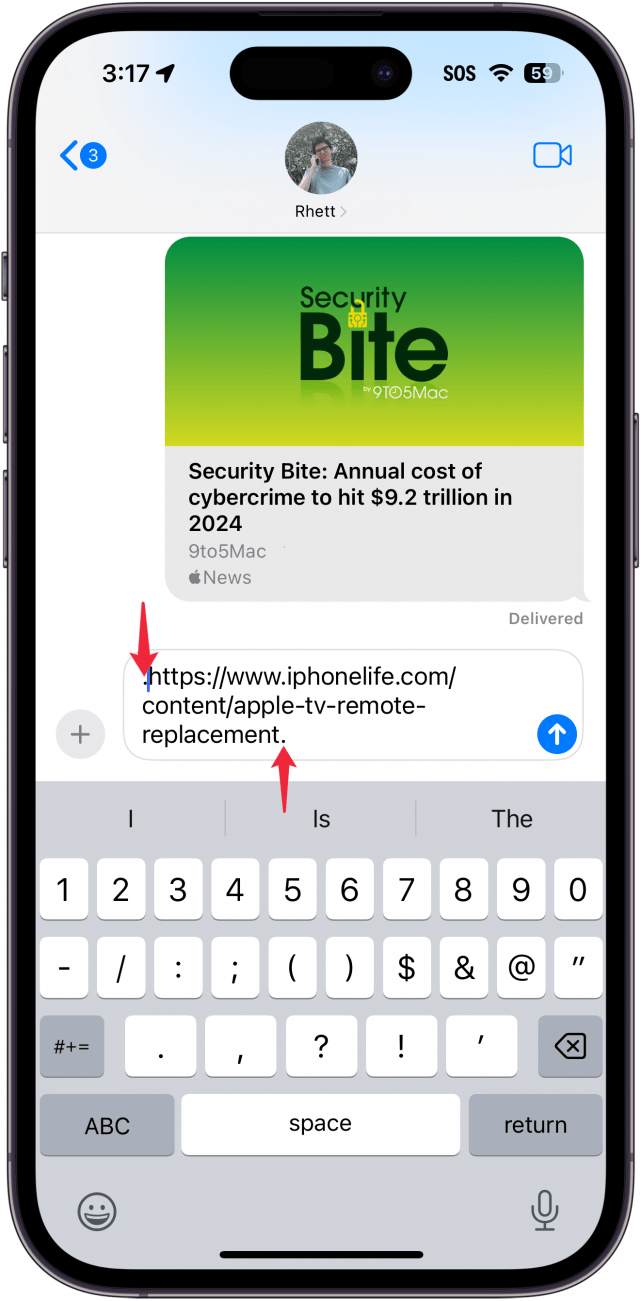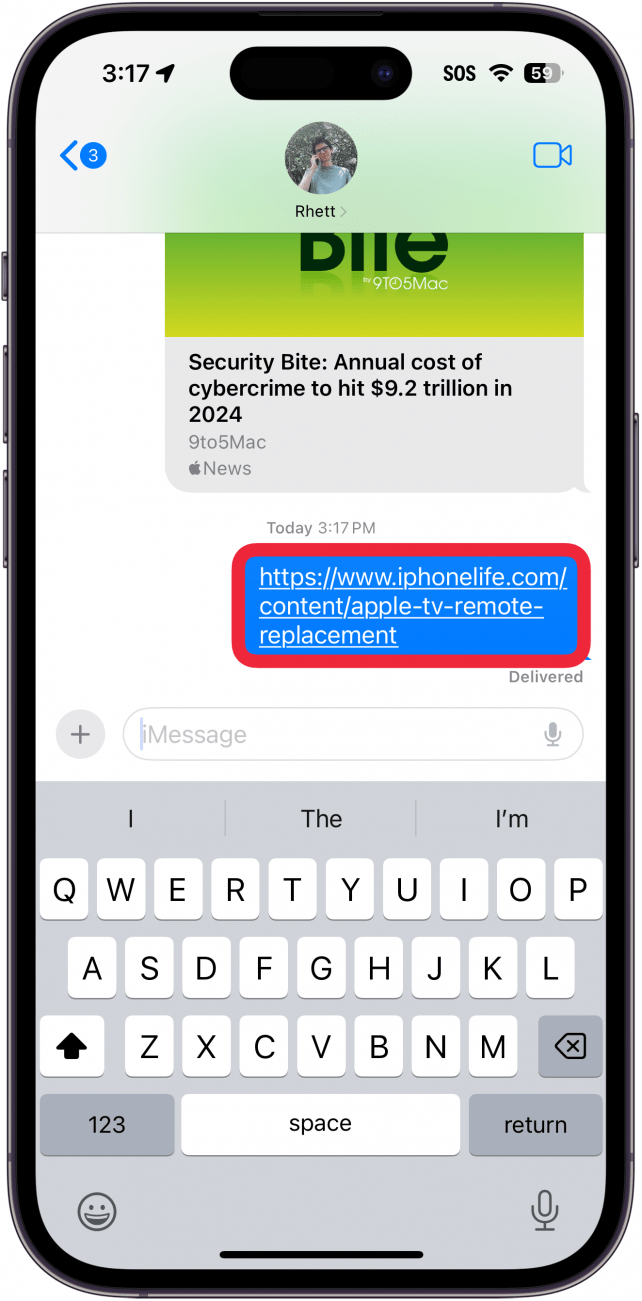Las vistas previas de enlaces en Mensajes son miniaturas que muestran el banner elegido de un sitio en un mensaje de texto, junto con el enlace. Esto puede ser útil para identificar el contenido del enlace antes de abrirlo. Sin embargo, también puede ser un poco molesto si prefieres que tus mensajes estén menos recargados. Veamos cómo desactivar las vistas previas de los enlaces de iMessage.
Por qué te gustará este truco:
- Mantén las conversaciones de mensajes organizadas y despejadas.
- **Haz que los enlaces ocupen menos espacio en una conversación de texto.
- **Evita ver imágenes en las vistas previas de las miniaturas de los enlaces.
Cómo desactivar la vista previa de enlaces de iMessage
Requisitos del sistema
Este consejo funciona en iPhones con iOS 16 o posterior. Descubre cómo actualizar a la última versión de iOS.
Si ya no quieres ver previsualizaciones de enlaces en tu aplicación Mensajes, puedes evitar que aparezcan. Sin embargo, este truco sólo funciona si eres tú quien envía el enlace. Al recibir un enlace, no hay forma de desactivar la vista previa. Para más consejos y trucos ocultos sobre mensajes de texto en el iPhone, como por ejemplo cómo usar atajos de mensajes en el iPhone, consulta nuestro boletín gratuitoConsejo del día. A continuación, te explicamos cómo desactivar la vista previa de enlaces de iMessage al enviar un enlace:
 Descubre las funciones ocultas de tu iPhoneRecibe un consejo diario (con capturas de pantalla e instrucciones claras) para que puedas dominar tu iPhone en sólo un minuto al día.
Descubre las funciones ocultas de tu iPhoneRecibe un consejo diario (con capturas de pantalla e instrucciones claras) para que puedas dominar tu iPhone en sólo un minuto al día.
- Copia la URL del enlace que quieres compartir y pégala en cualquier conversación de iMessage.

- Ahora, añade puntos al principio y al final de la URL. Por ejemplo, escribe «.www.iphonelife.com».

- Envía tu texto como de costumbre y el enlace se enviará como una URL en la que se puede hacer clic en lugar de una vista previa del enlace.

Así es como se desactiva la vista previa de enlaces en Mensajes. De nuevo, ten en cuenta que esto sólo funciona para los enlaces que estás enviando. Si la persona con la que estás enviando un mensaje no añade puntos al principio y al final de una URL, seguirás viendo la vista previa del enlace. A continuación, descubre cómo desactivar las vistas previas de los mensajes.